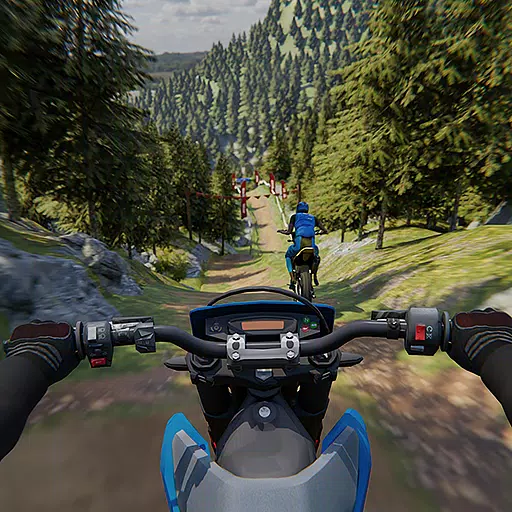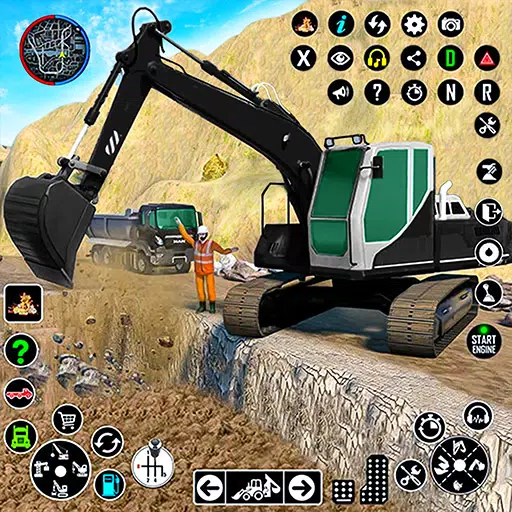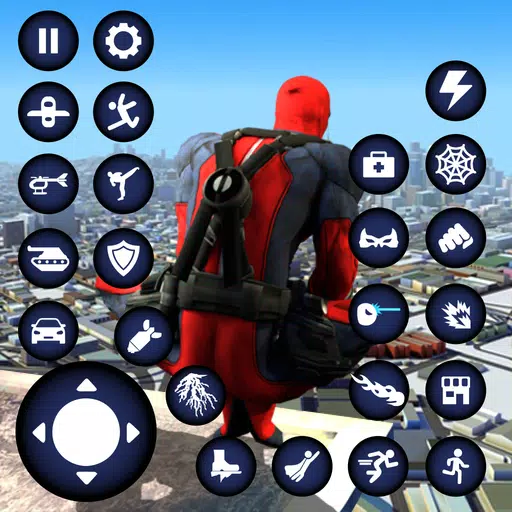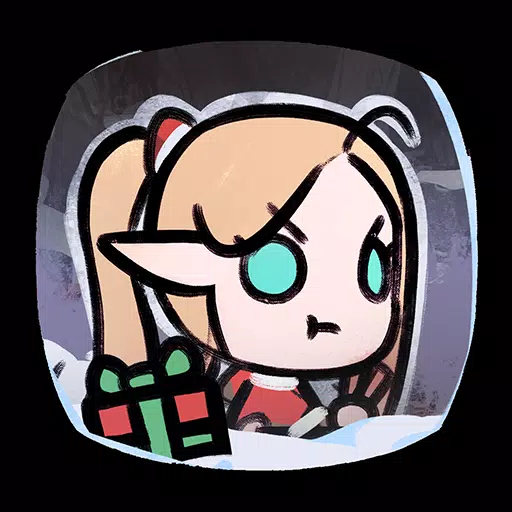Chemin de l'exil 2: comment obtenir des filtres à butin sur la console
Liens rapides
- [Comment lier le chemin des comptes Exil 2 et Console](# Comment-To-Link Path-of-Exile-2-and-Console-Accounts)
- [Recherche et utilisation de filtres à butin](# Finning-and-Using-Loot Filtres)
Le chemin des filtres de butin d'exil 2 améliorez considérablement le gameplay, en particulier dans les situations de densité à haut rendement. Ils désenforment l'écran tout en mettant en évidence des éléments précieux, rationalisant le processus de pillage. Bien que l'utilisation d'un contrôleur ou de jouer sur Console puisse sembler compliquer cela, les joueurs PlayStation et Xbox peuvent utiliser des filtres d'élément comme les utilisateurs de PC. Ce guide clarifie le processus.
Comment relier le chemin des comptes d'exil 2 et de console
Pour utiliser des filtres à butin sur les consoles, vous devez d'abord lier votre compte de console à votre compte Path of Exile via le site Web du chemin d'Exile 1. Voici comment:
- Connectez-vous au site officiel du site Web de l'exil.
- Accédez aux paramètres de votre compte en cliquant sur le nom de votre compte (haut-gauche).
- Sélectionnez "Gérer le compte" (côté droit, en dessous de votre profil).
- Sous "Login secondaire", cliquez sur "Connecter" pour PlayStation ou Xbox.
Vous serez alors invité à vous connecter à votre compte de console. Complétez le processus de connexion pour lier vos comptes.
Trouver et utiliser des filtres à butin
Avec vos comptes liés, revenez à votre page de profil sur le site Web et cliquez sur le bouton "Filtres d'élément". Cliquez sur le lien "Filtre d'élément" pour accéder aux filtres disponibles.
Sélectionnez "Poe 2" dans le menu déroulant au-dessus de la liste des filtres. Choisissez un filtre (les filtres semi-stricts ou réguliers de NeverSink sont recommandés pour les nouveaux joueurs) et cliquez sur "Suivre".
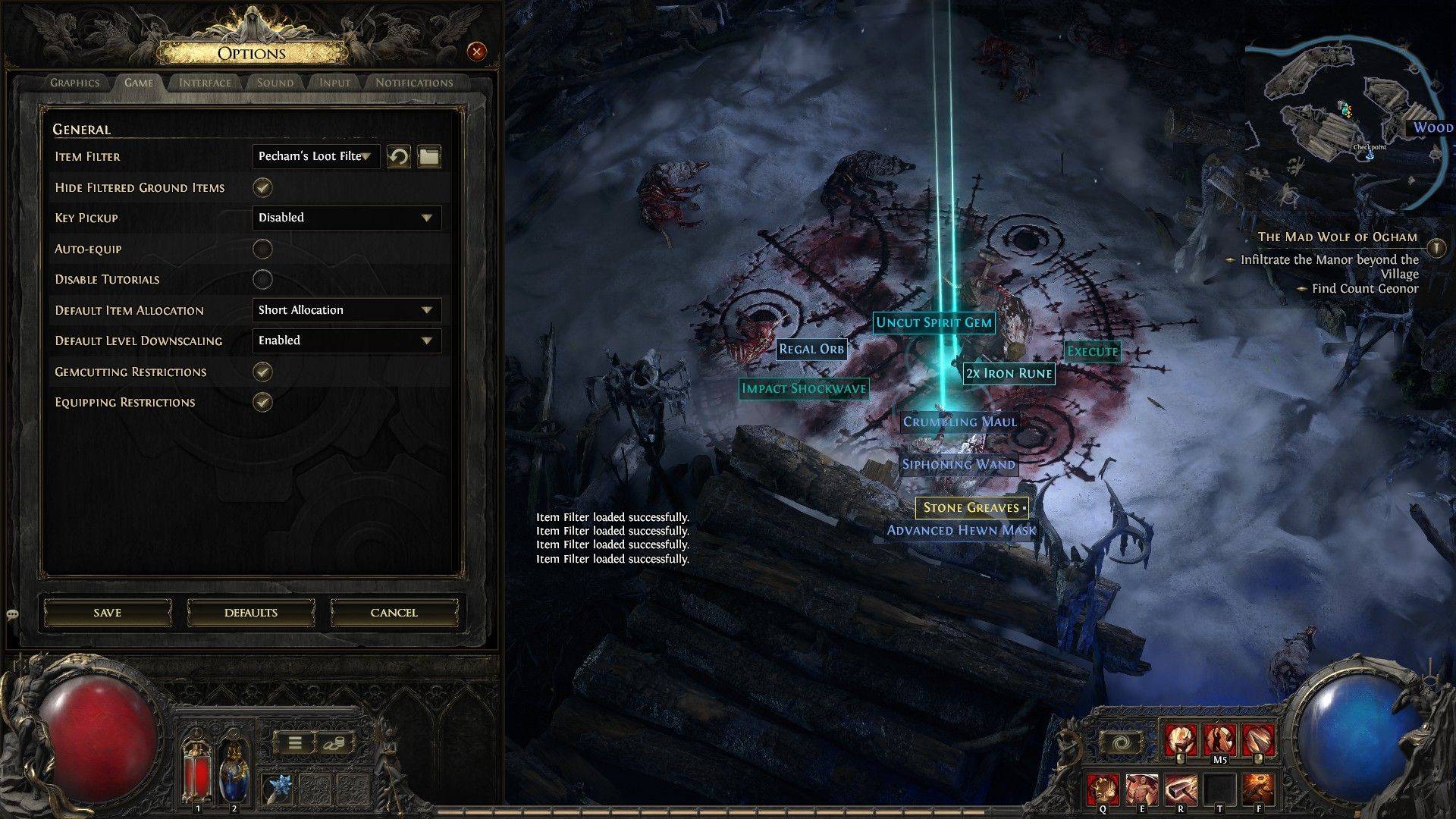 Enfin, dans le jeu, accédez au menu Options, puis l'onglet Game. Sélectionnez votre filtre suivi dans la liste déroulante "Filtre d'élément" en haut. Enregistrez vos modifications. Votre filtre choisi modifiera désormais la mise en évidence des éléments (couleurs, étiquettes, sons) dans le jeu.
Enfin, dans le jeu, accédez au menu Options, puis l'onglet Game. Sélectionnez votre filtre suivi dans la liste déroulante "Filtre d'élément" en haut. Enregistrez vos modifications. Votre filtre choisi modifiera désormais la mise en évidence des éléments (couleurs, étiquettes, sons) dans le jeu.